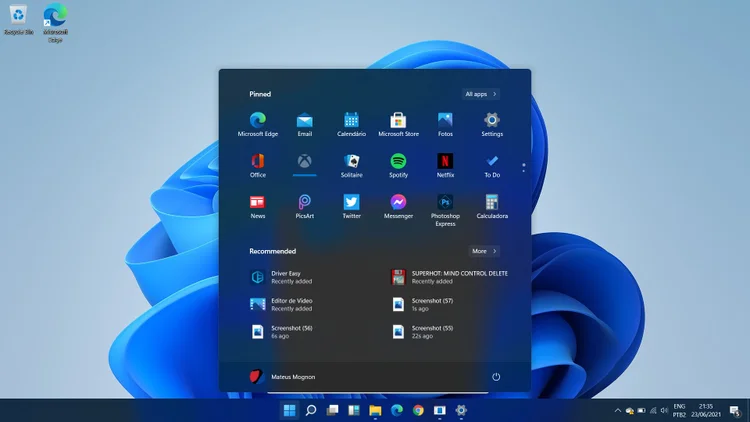Se você está se perguntando “como saber qual Windows estou usando?” ou deseja descobrir informações sobre seu sistema operacional, saiba que o Windows oferece maneiras simples de verificar essa informação, seja por atalhos ou em configurações.
Por isso, a seguir, nós do Windows Team abordaremos as principais formas de encontrar essa resposta para diferentes versões do Windows.
Como descobrir qual é o meu Windows?
Uma das maneiras mais simples de saber qual versão do Windows está instalada no seu computador é através do menu de configurações.
Dessa forma, para descobrir o seu Windows:
- Clique no menu Iniciar (o ícone com o logo do Windows no canto inferior esquerdo da tela).
- Digite “Configurações” na barra de pesquisa e selecione a opção Configurações que aparecer.
- Dentro das configurações, clique em Sistema e depois em Acerca de.
- Na seção Especificações do Windows, você verá informações como a versão e a edição do Windows que está em execução, além de detalhes como o tipo de processador e quantidade de RAM instalada.
Qual é a minha versão do Windows?
Para verificar a versão exata do seu sistema operacional, siga o mesmo caminho descrito acima.
No entanto, a diferença está na forma como as versões são apresentadas:
- Em Windows 10 e 11, você verá a versão e o número de build do sistema.
- Em Windows 7 e versões mais antigas, você pode precisar verificar a versão na opção de “Propriedades do Sistema”, acessando o painel de controle ou clicando com o botão direito sobre “Este PC” ou “Computador” e selecionando Propriedades.
Como saber qual o sistema operacional?
Para saber se você está usando o Windows 7, Windows 10, Windows 11 ou uma versão anterior, você pode seguir o mesmo procedimento mencionado acima para descobrir a versão e edição do seu sistema.
Além disso, uma outra maneira rápida de verificar o nome do sistema operacional é pressionando as teclas Windows + R para abrir o comando “Executar”. Digite winver e pressione Enter. Posteriormente, uma janela com o nome do seu sistema operacional, versão e build será exibida.
Como saber se o meu PC é 32 ou 64 bits?
Saber se o seu PC está utilizando uma versão de 32 bits ou 64 bits do Windows, torna-se necessário para determinar a compatibilidade com programas e drivers.
- Abra as configurações do Windows, como já foi descrito antes, clicando em Iniciar > Configurações > Sistema > Acerca de.
- Na seção Especificações do dispositivo, você verá uma informação chamada Tipo de sistema. Aqui estará indicado se o seu dispositivo está executando uma versão de 32 bits ou 64 bits do Windows.
Saber se o seu sistema é de 32 ou 64 bits é necessário porque programas e jogos mais novos geralmente exigem uma versão de 64 bits para funcionar corretamente.
Além disso, os sistemas de 64 bits aproveitam melhor a memória RAM, permitindo uma melhor performance em muitas situações.
Mais conteúdo:
Como verificar as especificações completas do dispositivo?
Além de saber a versão do Windows e se o sistema é de 32 ou 64 bits, você também pode verificar outras especificações do seu dispositivo.
Dentro da área de Acerca de nas configurações do Windows, além da versão do sistema, você encontrará:
- Tipo de processador: Detalha o modelo e a arquitetura do seu processador.
- Memória RAM instalada: Mostra a quantidade de memória RAM disponível no seu dispositivo.
- Armazenamento: Indica quanto espaço está disponível no disco rígido ou SSD do seu computador.
Verificando a versão do Windows em versões antigas como o Windows 7
Se você estiver utilizando uma versão mais antiga, como o Windows 7, o processo para descobrir as informações sobre o sistema é um pouco diferente.
Confira, abaixo, quais são os passos:
- Clique com o botão direito no ícone “Computador” na área de trabalho ou no menu Iniciar.
- Selecione Propriedades.
- Uma janela será aberta mostrando as especificações do sistema, incluindo a versão do Windows e se o seu sistema é de 32 bits ou 64 bits.
Atualizações, programas e drivers
- Atualizações: Se você está utilizando uma versão antiga do Windows, é sempre uma boa prática verificar se há atualizações disponíveis para assegurar que o seu sistema esteja com as últimas correções de segurança e melhorias.
- Programas e drivers: Ao instalar programas ou drivers, verifique se são compatíveis com a versão do seu Windows e com a arquitetura do seu sistema (32 ou 64 bits).
E então, tem mais alguma dúvida sobre como saber qual Windows está utilizando em seu dispositivo? Comente conosco e saiba mais!